Comment transférer de la musique iPhone vers PC, iTunes, iPod
- Partie 1. Comment transférer de la musique de l'iPhone vers l'ordinateur
- Partie 2. Comment transférer de la musique de l'ordinateur vers l'iPhone
Partie 1. Comment transférer de la musique de l'iPhone vers l'ordinateur (iPhone 7/7Plus inclus)
Ce que vous devez avoir:
Wondershare TunesGo
Wondershare TunesGo - Gestionnaire de téléphones

- Pas besoin d'iTunes
- Synchronise iPad avec iTunes facilement
- Transfert entre appareils iOS/Android directement
- Transférer des fichiers audio et vidéo depuis l'appareil à iTunes et au PC
- Transformer toutes les photos ou vidéos en GIF
- Supprimer des photos/vidéos en lot en un seul clic
- De-dupliquer les contacts en double
- Transférer des fichiers de manière sélective
- Réparer & optimiser les tags ID3, couvertures et informations des chansons
- Exporter & Sauvegarder les contacts, messages, MMS
- Transférer des musiques et photos sans les limites d'iTunes
- Sauvegarde/restaure parfaitement la bibliothèque iTunes
Étape 1 Eteignez la synchronisation automatique dans iTunes
Lancez votre bibliothèque iTunes sur votre ordinateur. Cliquez sur "Modifier" > "Préférences...". Dans la nouvelle fenêtre, cliquez sur l'onglet "Devices". Et puis cochez l'option "Empêchez la synchronisation automatique des iPods, iPhones, iPads". Après, fermez iTunes.

Étape 2 Téléchargez et installez Wondershare TunesGo
Télécharger Wondershare TunesGo. Deux versions Wondershare TunesGo (Windows) et Wondershare TunesGo (Mac) sont disponibles. Après le téléchargement, l'installez sur votre ordinateur. Utilisez un câble USB pour connecter votre iPhone à votre ordinateur et lancez Wondershare TunesGo. Votre iPhone apparaîtra comme la capture d’écran sur le côté droit.
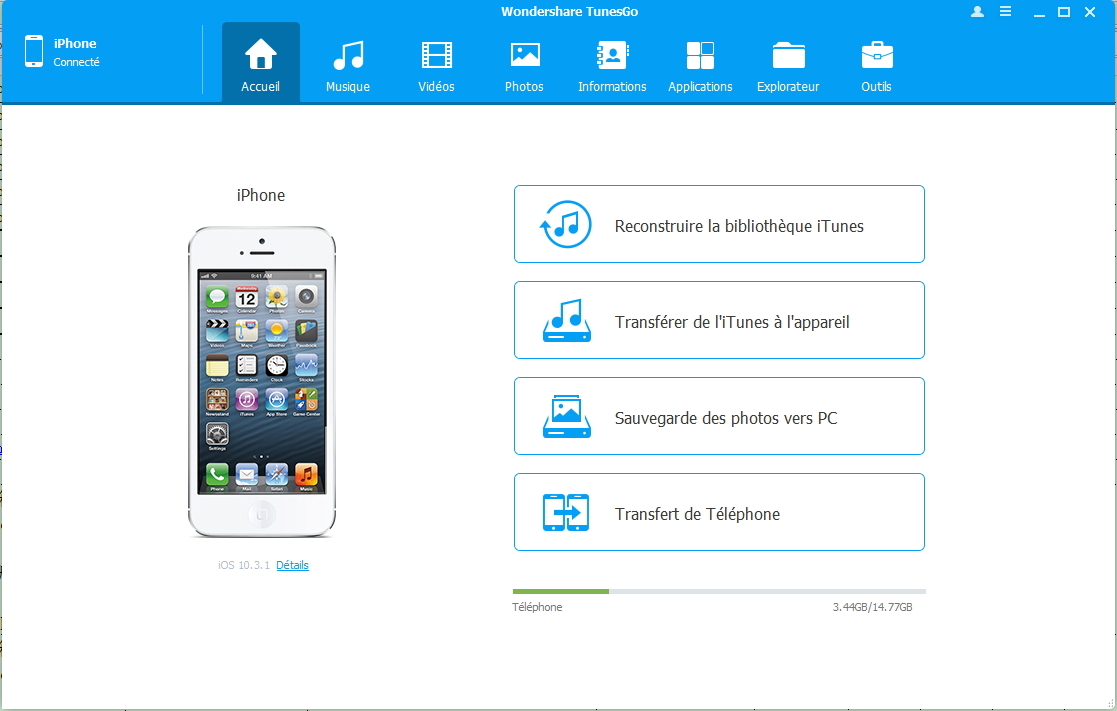
Étape 3 Transférez de la musique de l'iPhone vers un PC
Moyen n° 1. Dans la fenêtre principale, vous pouvez voir l'option "Vers dossier". Il vous suffit de cliquer dessus; une boîte de dialogue vous demandera de sélectionner un dossier sur votre ordinateur pour enregistrer ces chansons transférées. C'est le moyen le plus rapide pour transférer de la musique de l'iPhone vers l'ordinateur.
Moyen n° 2. Cliquez sur "Médias" pour entrer dans la fenêtre du panneau de commande pour la musique. De là, vous êtes en mesure de sélectionner des chansons recherchées et cliquez sur le triangle inversé pour les "Exporter vers". Dans la liste déroulante, choisissez "Exporter sur mon ordinateur ".
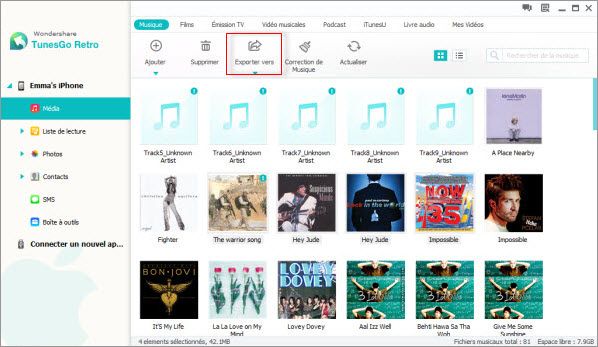
Partie 2. Comment transférer de la musique de l'ordinateur vers l'iPhone 6(Plus)
Fondamentalement, il existe deux façons simples pour transférer de la musique de l'ordinateur vers l'iPhone. Voyez-les ci-dessous :
Certainement, iTunes est le premier choix pour les utilisateurs de transférer des chansons de l'ordinateur à l'iPhone. Et au début, il semble que les utilisateurs d'iPhone essaient d'utiliser iTunes pour transférer des chansons à leur iPhone. Cependant, cela s’est limité à un seul ordinateur, ce qui signifie que si vous essayez de transférer de la musique depuis un autre ordinateur vers votre iPhone, vous perdrez vos données iPhone. C'est ce que les gens n'aiment pas, parce qu'il est si difficile pour les gens, qui ont plus d'un ordinateur, pour profiter de la musique. Si vous êtes dans ce genre de situations, vous pouvez transférer des chansons de l'ordinateur vers l'iPhone sans iTunes, en utlisant Wondershare TunesGo. Voici les étapes pour savoir comment utiliser Wondershare TunesGo pour transférer de la musique de l'ordinateur vers l'iPhone.
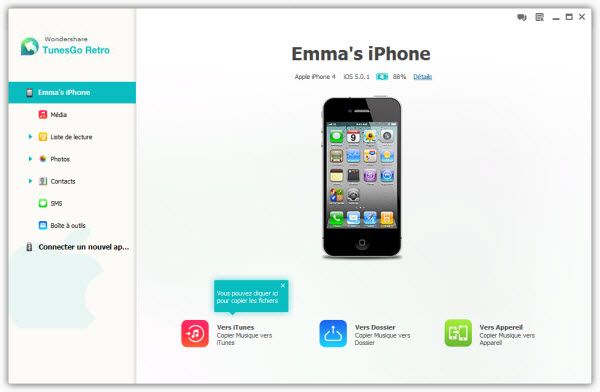
ÉTAPE 1. EXECUTEZ WONDERSHARE TUNESGO
Cliquez sur Télécharger pour télécharger Wondershare TunesGo et l'installer sur votre ordinateur. Exécutez-le et connectez votre iPhone à votre ordinateur via le câble USB de votre iPhone. En une seconde, vous pouvez voir que votre iPhone apparait dans la fenêtre principale de Wondershare TunesGo.
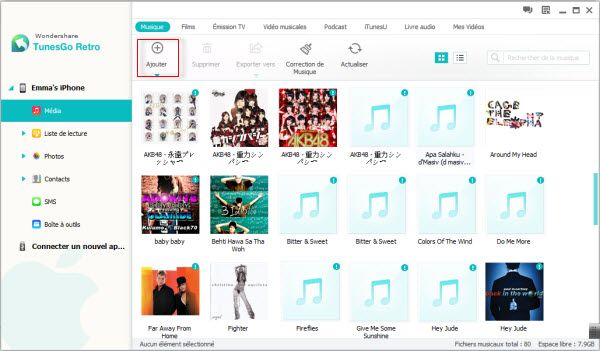
ÉTAPE 2. COPIEZ DE LA MUSIQUE DE L’ORDINATEUR VERS L’IPHONE
Cliquez sur Média dans la barre latérale. Et puis, dans la fenêtre de Musique, cliquez sur le triangle ci-dessous Ajouter pour sélectionner Ajouter un Fichier ou Ajouter un Dossier. Si vous avez l’intention de prendre des photos de votre collection vers votre iPhone, sélectionnez Ajouter un Fichier. Lorsque toutes vos chansons préférées sont dans un dossier, cliquez sur Ajouter un Dossier. Ensuite, cliquez sur Ouvrir pour transférer des chansons vers votre iPhone. Le progrès va durer quelques secondes.
Si vous essayez d'utiliser iTunes pour transférer de la musique de l'ordinateur vers l'iPhone, vous pouvez suivre les étapes ci-dessous pour savoir comment faire. Avant l'utilisation d'iTunes, veuillez assurer que vous avez installé la dernière version. Si non, veuillez télécharger la dernière version d'iTunes et l'installer sur votre ordinateur.
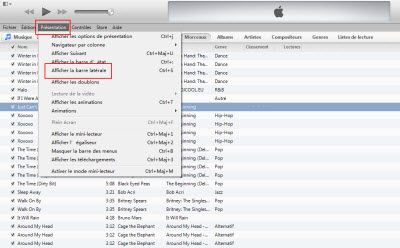
ÉTAPE 1. CONNECTEZ VOTRE IPHONE AVEC VOTRE ORDINATEUR
Lancez iTunes sur votre ordinateur. Cliquez sur le menu Présentation d'iTunes et sélectionnez Afficher la Barre Latérale dans la liste déroulante. En faisant cela, vous aurez une bonne vue de votre bibliothèque iTunes. Connectez votre iPhone à votre ordinateur via le câble USB de l'iPhone. Lorsque vous êtes connecté avec succès, votre iPhone s'affichera sous APPAREILS dans la barre latérale. Si vous n'avez pas encore mis les chansons de votre ordinateur dans votre bibliothèque iTunes, vous devez cliquer d’abord sur le menu Fichier et sélectionnez Ajouter à la bibliothèque pour importer des chansons.
ÉTAPE 2. TRANSFERER LA MUSIQUE PC VERS IPHONE
Cliquez sur votre iPhone sous Appareils dans la barre latérale. Puis cliquez sur l'onglet Musique sur le côté droit de la fenêtre. Veuillez Cocher Synchroniser la musique et choisir de transférer tous les morceaux de la bibliothèque ou des chansons sélectionnées vers votre iPhone. Cliquez sur Appliquer pour exécuter le processus de transfert.
